解决CDR缩略图不显示问题
CorelDraw缩略图功能可以很方便的让我们整理CDR素材和预览设计文件,但自从大家升级到CorelDraw x5/x6/x7后却发现CDR缩略图无法显示了。
CorelDraw缩略图的问题是这样造成的:
如果大家在安装coreldraw x5/x6/x7时取消了Windows Shell Extension 选项,那么你的cdr肯定是没有缩略图的,因为Windows Shell Extension其实就是cdr缩略图组件,不安装自然是没有缩略图,如果你是在安装x5、x6、x7过程中由于出现乱码窗口,而不得不取消 Windows Shell Extension 选项,那么你电脑一定是装过CorelDRAW X4或者其他版的精简版,这样,由于冲突,你的x5/x6/x7也将不显示缩略图。
CorelDRAW缩略图不显示解决办法如下:
缩略图问题的主要原因,是因为安装过X4的精简版造成,所以需要先想办法卸载掉X4精简版的缩略图才行(卸载x4精简版缩略图方法有下面几种,一种不行,可尝试另外一种,反正就是无论如何都要想办法先把X4 精简版缩略图功能卸载掉)。
1、从程序菜单里完整卸载X4(如果你不想用x4了的话,如果你想装如x8和x4,也是需要先卸载x4再安装x8);
2、从控制面板、程序卸载里找到 Corel Graphics – Windows Shell Extension (有相关单词Shell就是了,不一定一模一样)然后单独卸载掉(不影响你的x4程序);

3、【音乐杀手版的X4】,可以先在开始菜单里直接卸载掉。然后重装【音乐杀手版的X4】时,安装选项不要勾选缩略图一栏;

4、你也可以双击压缩包中的“ShellExt-X4”重新安装X4的缩略图功能。安装的时候可能会提示一段乱码要求输入正确的 ShellExt.msi 的位置(如下图),请点 brower 继续选中 ShellExt-X4 .msi 这个文件。安装通过就安装完毕。

然后再次对着X4的缩略图包"ShellExt-X4 .msi "右键,选择“卸载”把ShellExt.msi 卸载掉,或者从控制面板、程序卸载里找到 Corel Graphics - Windows Shell Extension 然后卸载也可以
大家也许会奇怪,为什么要先安装一次,然后又卸载呢?其实先重新安装只是为了完善ShellExt 环境,这样才能干净的卸载掉Windows Shell Extension。

最后卸载完ShellExt后就可以直接安装对应coreldraw x6/X7 32位或64位缩略图显示包了。
x4-x8缩略图补丁下载请看下方免费获取方式 。
隐藏的下载地址
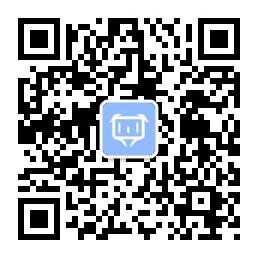




 桂公网安备 45010702001108号
桂公网安备 45010702001108号